|
Localizar um produto
Existem varias formas de localizar um produto:
1. Navegando pelos menus da Web
Todos os produtos do nosso catálogo estão agrupados em famílias, de maneira que seja fácil a sua localização. Estás categorias estão situadas à esquerda da página sobre o fundo amarelo. Fazendo click sobre cada uma delas poderá aceder ao sub-menu sessões, aí verá uma fotografia representativa e uma pequena descrição da sessão, que contem vários produtos de características similares. Com um click na sessão poderá ver os produtos e debaixo deles uma tábua comparativa dos mesmos. Se deseja ver as características de cada produto pulse sobre a fotografia ou na linha do quadro correspondente a esse artigo e poderá aceder a sua ficha.
Na ficha de produto poderá encontrar uma descrição mais detalhada desse produto, ampliar a fotografia, e inclusive aceder aos dados adicionais sempre e quando se identifique como cliente introduzindo o seu usuário e contra-senha na parte superior direita da web.
A ficha pode-se descarregar em formato PDF.
2. Desde o motor de busca
Na parte superior da página, no centro, está o apartado de buscar produto. Introduzindo no espaço o nome do artigo que procura ou palavras sobre a descrição do mesmo poderá localizar o produto desejado.
Terá que ter em consideração que quanto mais genérico seja a palavra a localizar (por exemplo: carro) mais amplio será o resultado obtido, assim ajudamos-lhe a concretizar a sua busca (por exemplo: carro armazém) para a sua localização seja mais rápida.
Também é possível encontrar o produto pela referência, neste caso, introduza directamente o número da referência (por exemplo: 2040).
Uma vez que tenha introduzido o texto a buscar, simplesmente deve pulsar sobre a lupa, e obter assim o resultado da mesma.
Si não encontra o que procura contacte-nos. Estaremos encantados de o atender.
Voltar
Navegar pela web
A pesar de que a web tenha sido criada seguindo directrizes lógicas para organizar os seus diferentes apartados dispões dum mapa web no que poderá visualizar imediatamente um esquema da web, que inclui todas as categorias e sessões do catálogo, assim como as demais páginas as que pode aceder. Tenha em consideração que se identifica como cliente, poderá aceder a mais apartados de acesso restringido que os visitantes anónimos.
Voltar
Clientes da web
1. Dar-se de alta como cliente
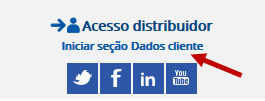 Na parte superior direita da página, pulsando sobre Alta cliente, acede a um formulário que deve preencher com os seus dados.
Uma vez preenchido o formulário, um dos nossos comerciais entrará em contacto com V. E. e lhe dará toda a informação que necessite dos nossos produtos, preços, descontos... Na parte superior direita da página, pulsando sobre Alta cliente, acede a um formulário que deve preencher com os seus dados.
Uma vez preenchido o formulário, um dos nossos comerciais entrará em contacto com V. E. e lhe dará toda a informação que necessite dos nossos produtos, preços, descontos...
Após realizar o seu pedido, vai-lhe ser atribuído um usuário e uma contra senha que lhe enviaremos por e-mail, ao correio electronico que nos tenha indicado no formulário, y a partir daí poderá aceder à nossa zona restringida, efectuar pedidos directamente desde a pagina web, ver preços, o seu histórico de pedidos, e aceder a dados de acesso exclusivo para clientes.
|
2. Identificação como cliente
O processo de identificação como cliente é tão simples como introduzir o seu nome de usuário e contra-senha no formulário que figura na esquina superior direita da maioria das páginas da web. Tenha em consideração que o processo de identificação permite-lhe aceder a apartados, serviços, opções e informações que sendo um visitante anónimo da web não estão disponíveis.
É conveniente que feche a sessão como cliente uma vez que termine as suas operações na web. Para isso faça click sobre o x vermelha donde aparece o nome da sua empresa e poderá sair da zona restringida.
Como medida de segurança e em caso de que não realize nenhuma operação durante um período de tempo prolongado, a web procederá a encerrar a sua sessão automaticamente. Quando volte a aceder a alguma página de aceso restringido, o sistema irá novamente solicitar os dados de acesso.
3. Relembrar dados de acesso
En caso de que tenha esquecido seu nome de usuário ou contra-senha, aceda ao apartado relembrar contra-senha. Após introduzir a direcção de e-mail que nos enviou ao dar-se de alta receberá de maneira automática nessa conta um correio electrónico com seus dados de aceso.
4. Modificar sus dados
Para modificar os dados da sua empresa, pulse em Minha conta, situado na esquina superior direita sobre fundo cinzento. Ao pulsar acederá a uma janela na que pode-se comprovar seus dados, e modifica-los directamente no formulário. Quando tenha finalizado de modificar seus dados não esqueça de pulsar Enviar.
Si não deseja mudar a contra-senha actual, não preencha o campo de ' “Nova contra-senha” nem “Confirmar contra-senha”.
Voltar
Realizar um pedido
Para realizar um pedido a través da Web, é necessário que esteja dado de alta como cliente e tenha introduzido o usuário e contra-senha correctamente.
1. Adicionar um produto ao carro da compra
Uma vez tenha acedido à zona restringida, é muito simples, basta com que indique o número de unidades que deseja na ficha de produto seccionado. E pulsar no carro.
Acederá a uma página na que poderá ver o pedido realizado. Em caso de que deseje modificar as unidades pedidas, mude a quantidade directamente e pulse depois actualizar, aparecerá agora a quantidade modificada.
Si desea anular Se deseja anular essa linha do pedido, pulse na papeleira do final da linha e esse produto desaparecerá. Se deseja apagar todo o pedido, pulse esvaziar carro.
Se deseja seguir adicionando artigos ao seu carro de pedido, pulse em seguir comprando, e se não deseja pedir nenhum outro produto, click em confirmar pedido.
2. Formalizar o pedido
Após pulsar em confirmar pedido, acederá a uma página na que aparecerão seus dados de facturação, assim como os dados da morada de envio do seu pedido. Por defeito, a morada de envio, inicialmente será a da sua empresa, o a última morada indicada, si deseja modifica-la, pulse mudar morada, os campos da morada aparecerão em branco e poderá complementá-los. A morada ficará guardada para futuros envios.
Si tem algum número de pedido e quer que apareça na factura, indique-o no apartado seu nº de pedido.
Uma vez indicada a morada de envio e aceitadas as condições de compra, pulse em cursar pedido.
IMPORTANTE: O preço que aparece como sub total, não inclui portes nem impostos.
Se não deseja que facturemos os portes na factura e prefere enviar a sua agência de transporte, indique-o nas observações.
No caso de que tenha pedido um produto cujo preço não esteja indicado na Web, e tenha que consultar, nós contactá-lo-emos para indicar-lhe o preço.
3. Estado do pedido
Se deseja conferir se o seu pedido foi já enviado, pode faze-lo desde a opção Meus pedidos situada na esquina superior direita sobre fundo cinzento. De aí acederá a uma página na que lhe aparecerão os seus últimos 25 pedidos, e de uma maneira rápida poderá ver quais foram enviados e em que dia. Se desejar mais informação contacte-nos.
4. Anulação dum pedido
Se desejar anular um pedido que não tenha sido enviado, deve contactar-nos o mais rápido possível por fax, e-mail (alejandro@novodinamica.com) ou telefone (+34976452160).
Se desejar anular um pedido que já tenha sido enviado e entregado, deve contactar o nosso serviço de post-venda (urbano@novodinamica.com) por fax o telefone.
Voltar
|





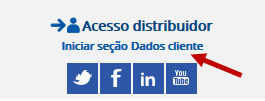 Na parte superior direita da página, pulsando sobre
Na parte superior direita da página, pulsando sobre